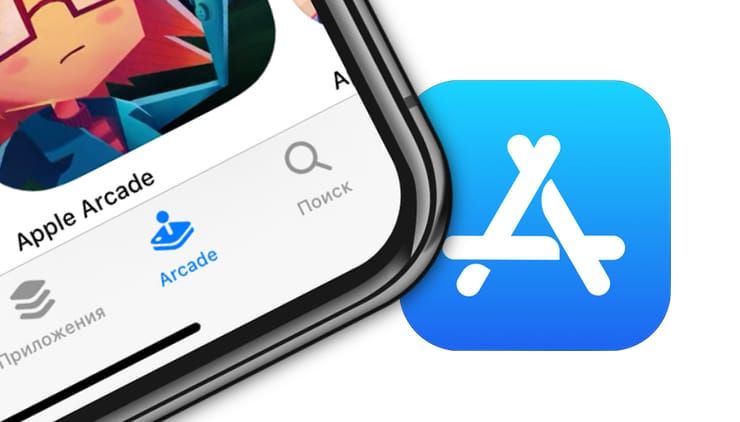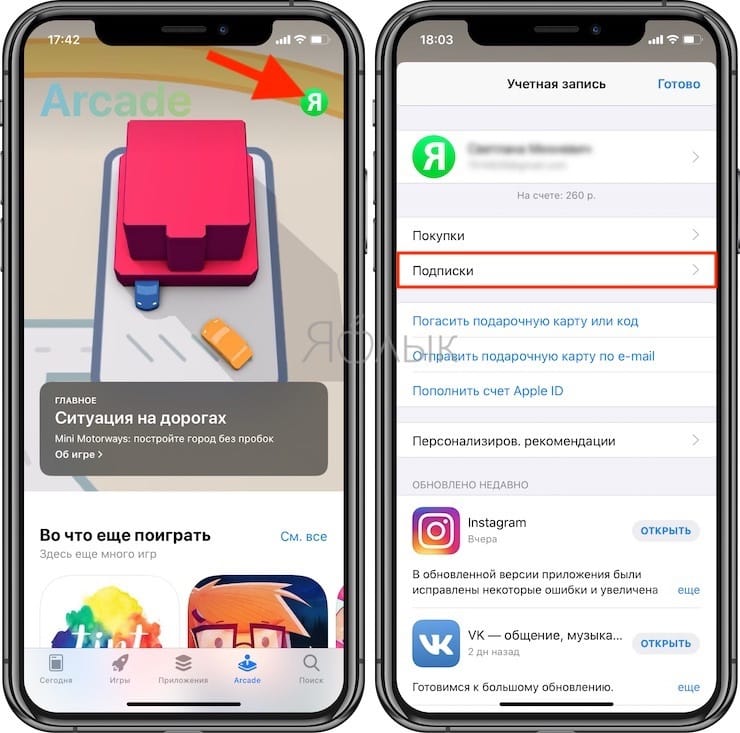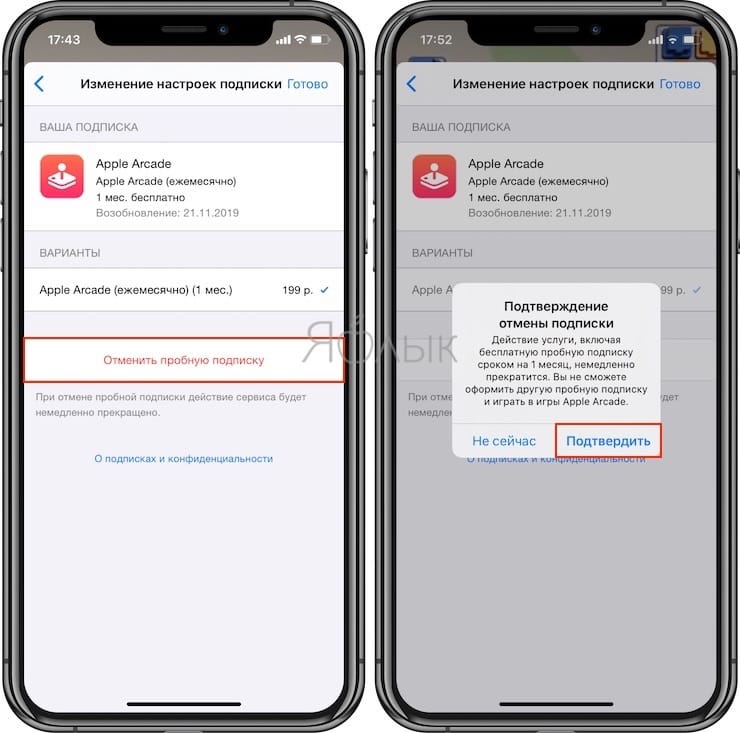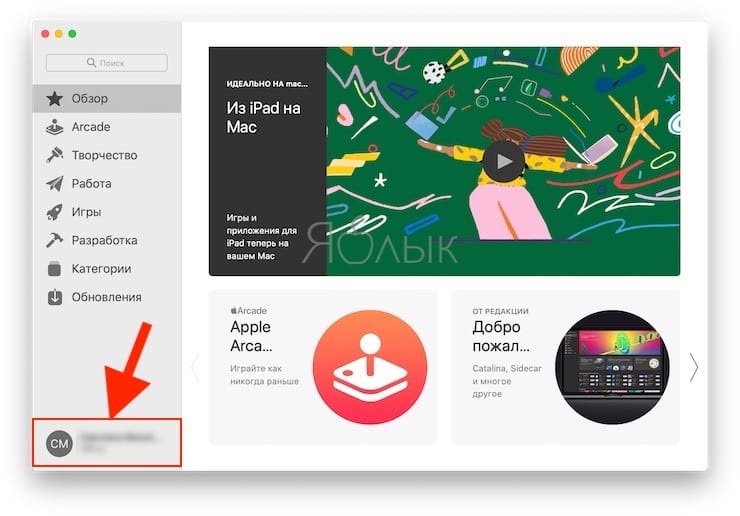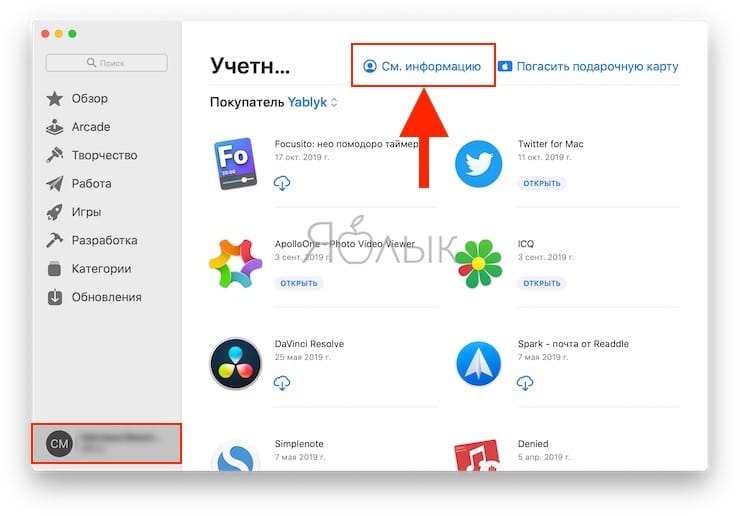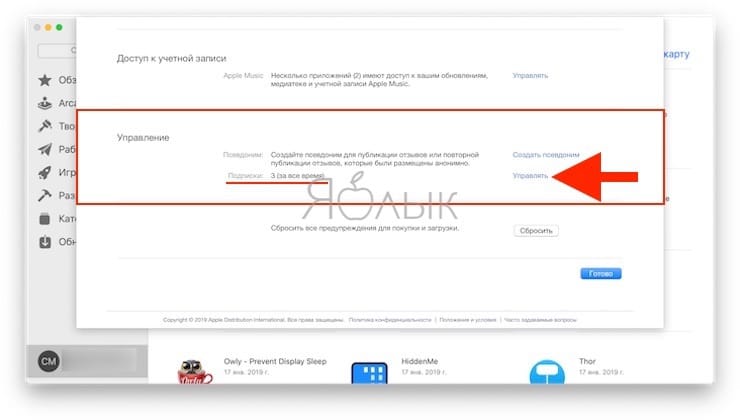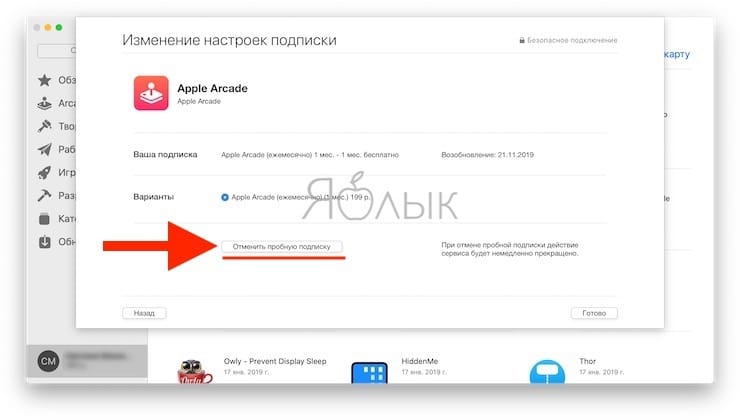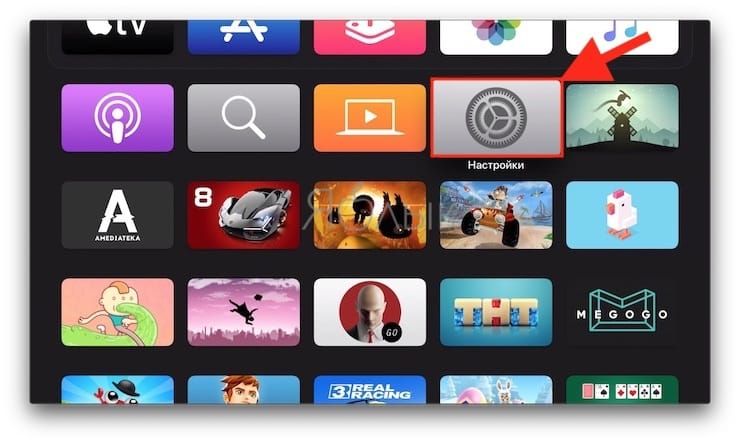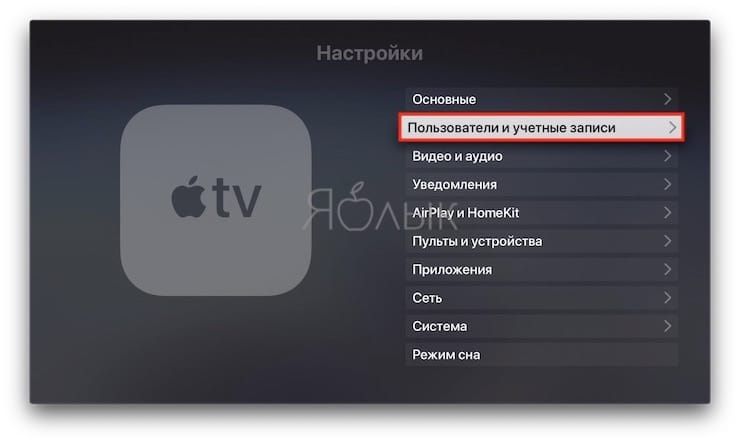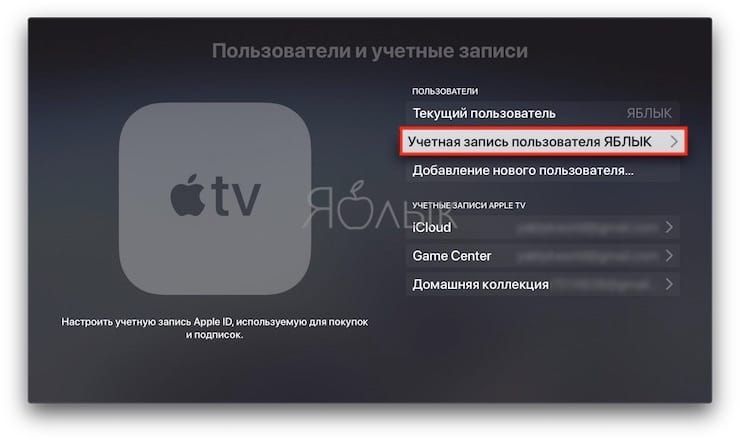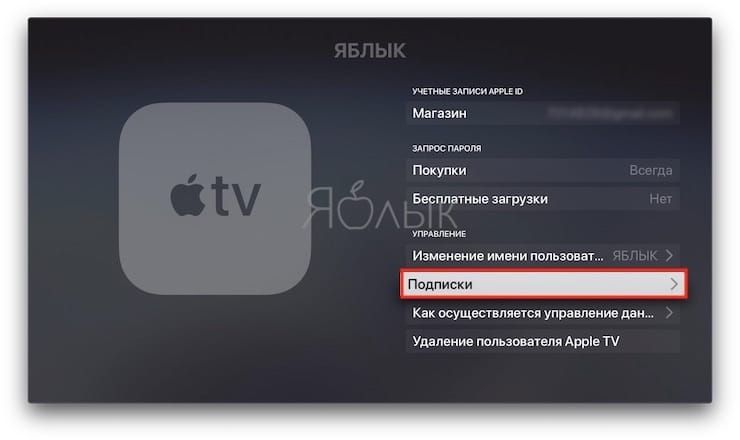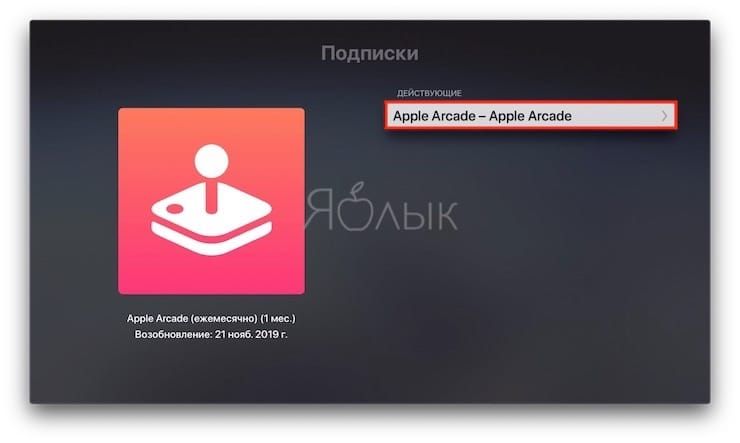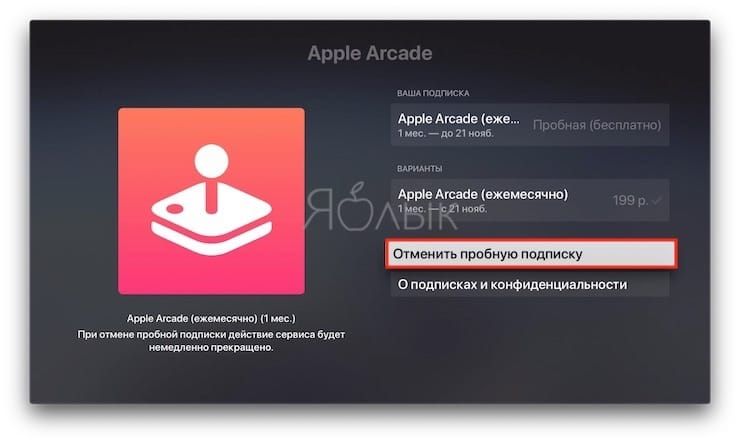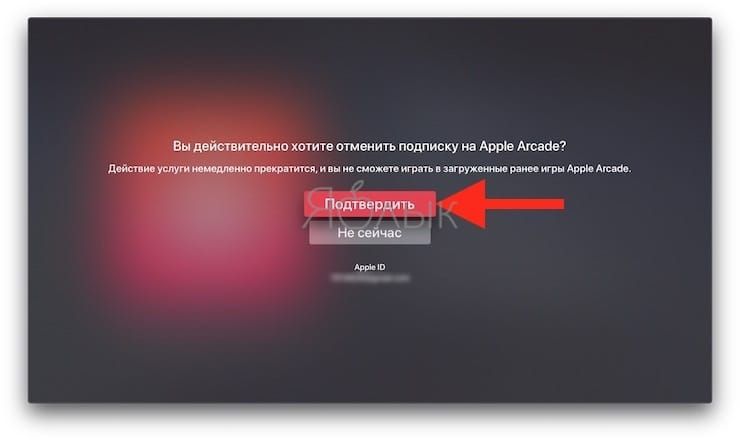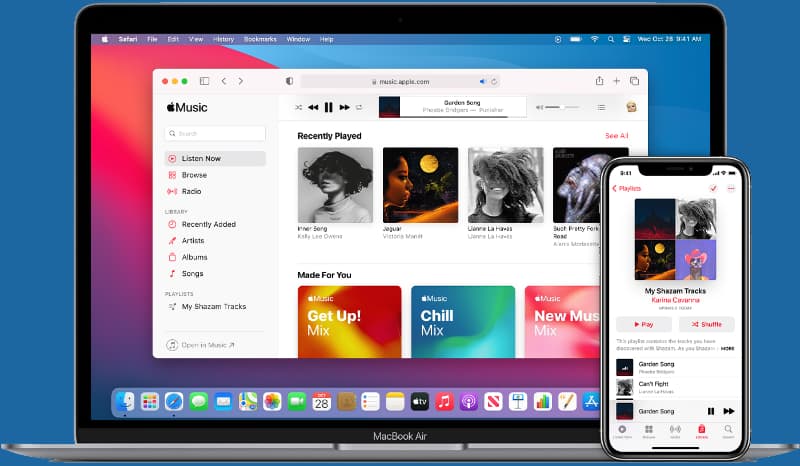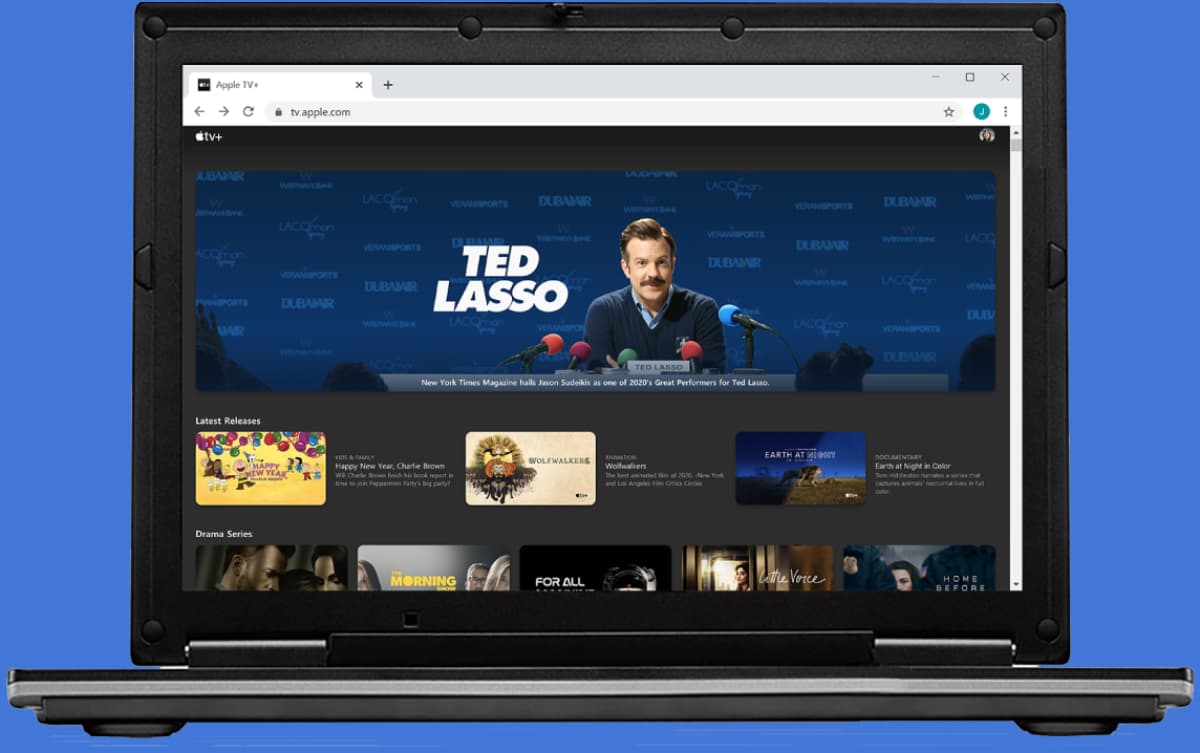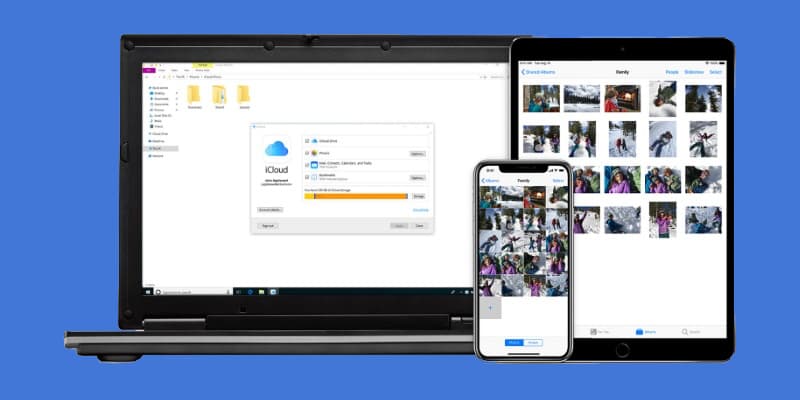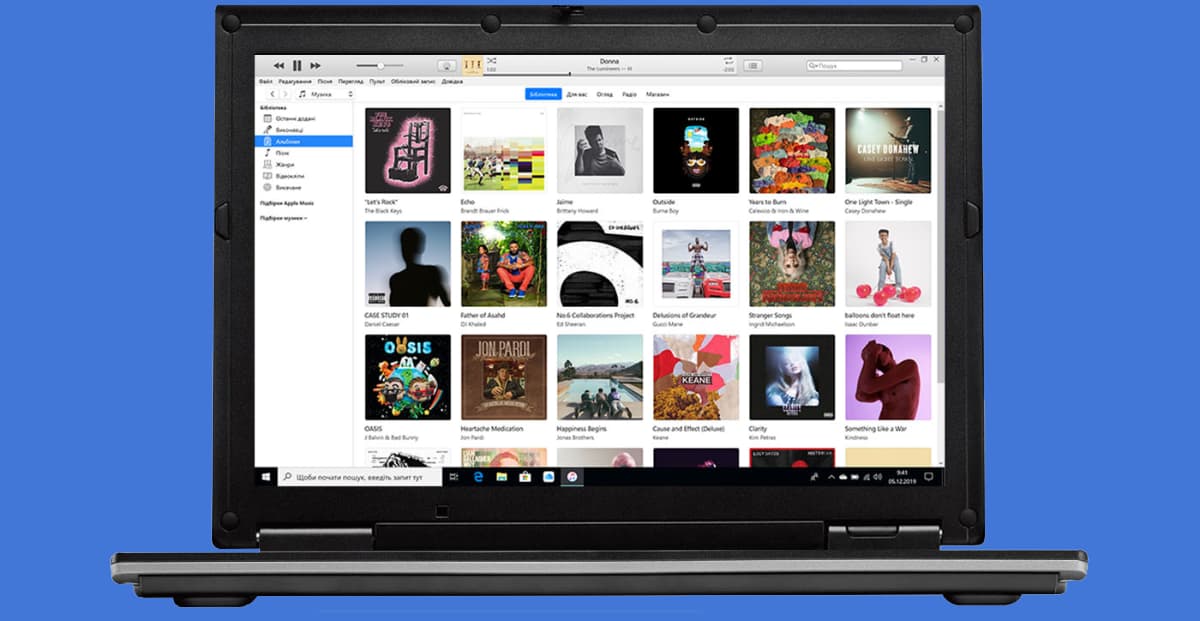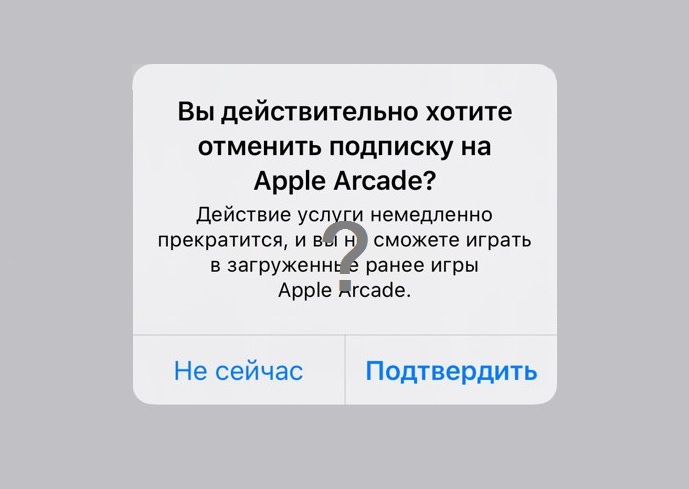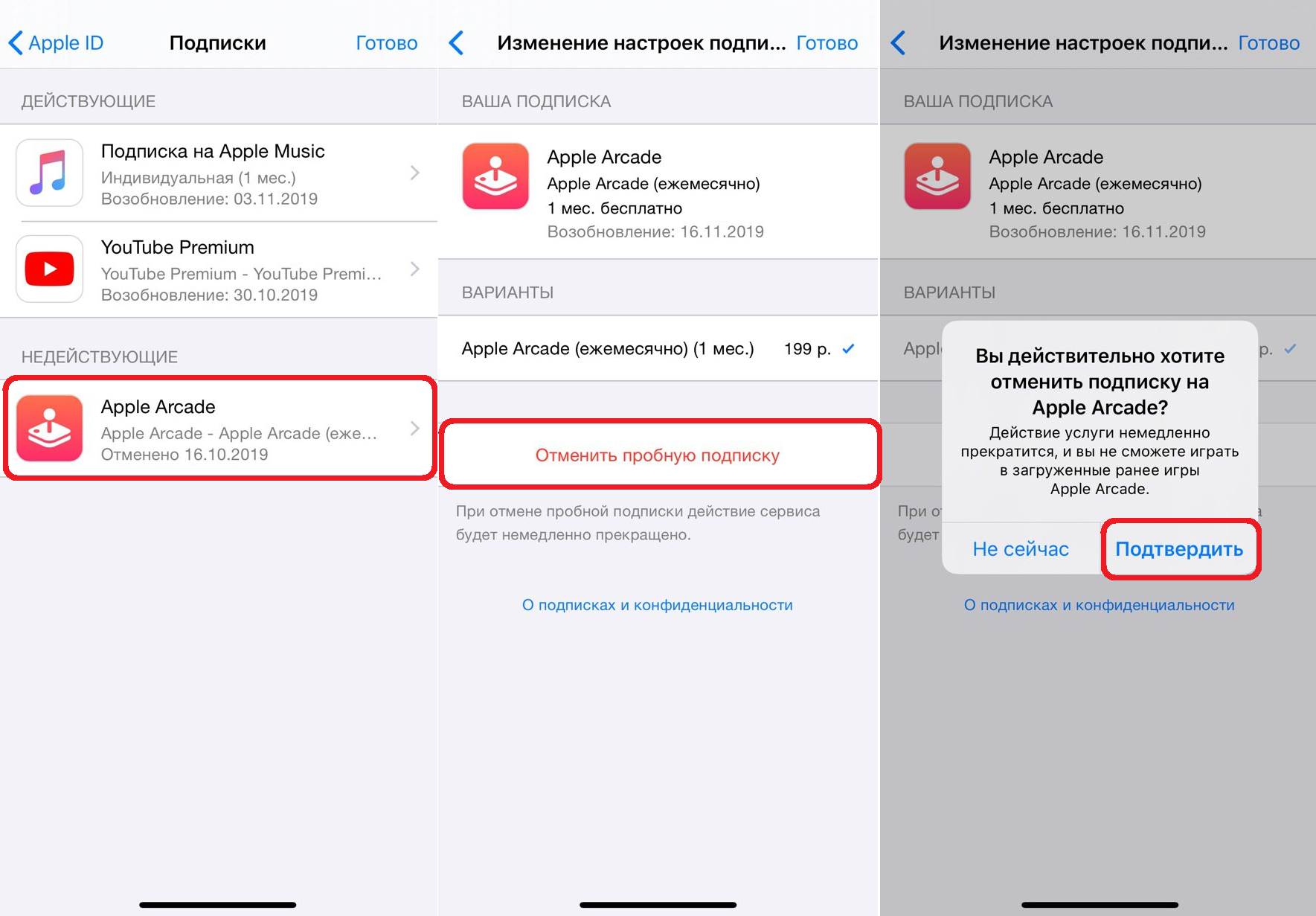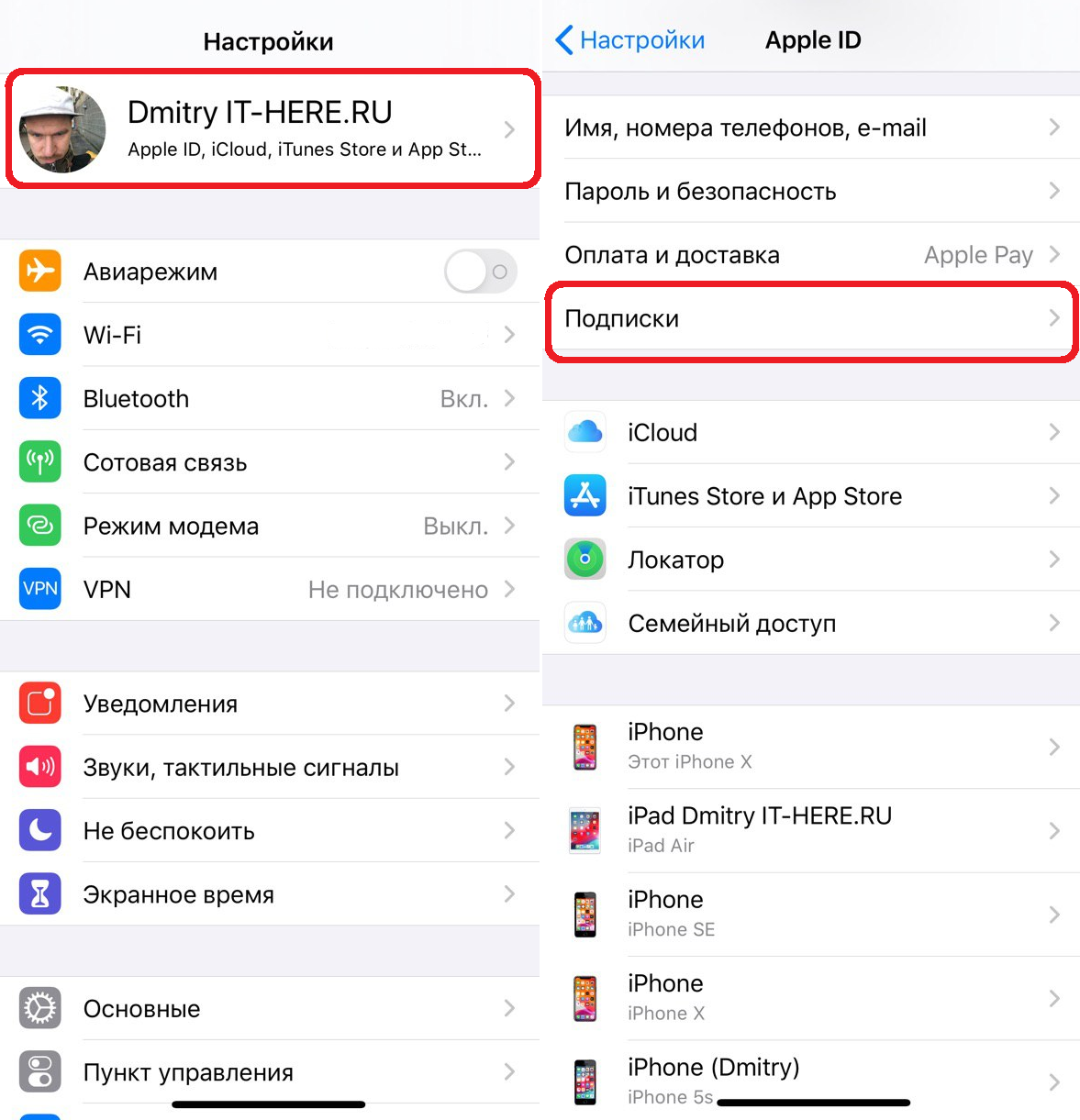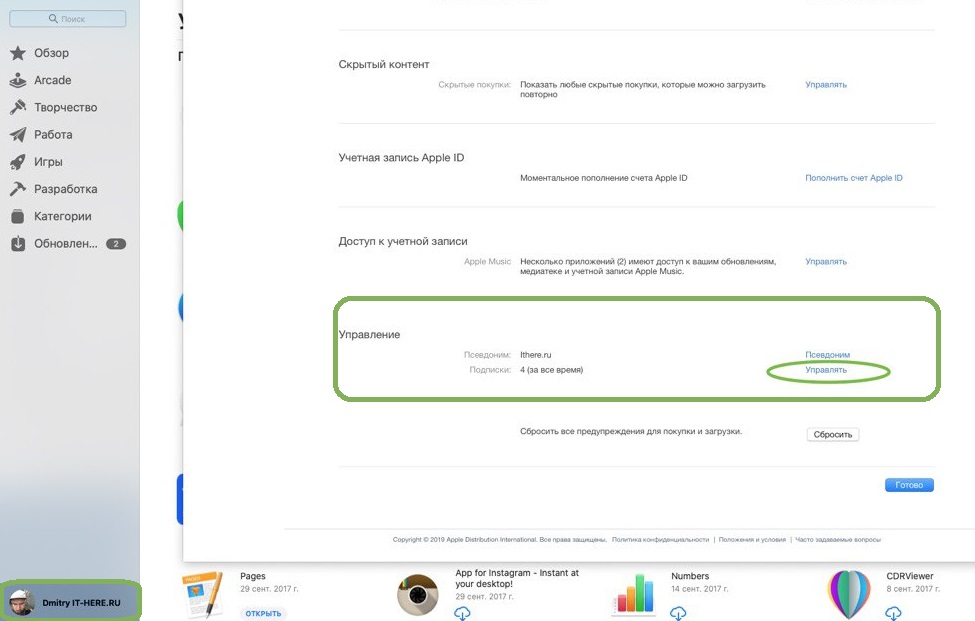- Как отменить подписку Apple
- Отмена подписки Apple
- Как отменить подписку на iPhone, iPad или iPod touch
- Отмена подписки на компьютере Mac
- Отмена подписки на компьютере с Windows
- Отмена подписки на Apple Watch
- Отмена подписки на Apple TV
- Если у вас нет устройства Apple или компьютера с Windows
- Об отмене подписок Apple
- Как отключить Apple Arcade (отказаться от пробной подписки до ее окончания), чтобы не списали деньги
- Как отказаться от пробной подписки Apple Arcade на iPhone, iPad, Mac и Apple TV
- Как отписаться от Apple Arcade на iPhone и iPad
- Как отписаться от Apple Arcade на Mac (macOS)
- Как отписаться от Apple Arcade на Apple TV
- Как отменить подписку на приложение App Store, если нет гаджета Apple
- ✏️ Нам пишут:
- Как отменить подписку на Apple Music
- Как отменить подписку на Apple TV+
- Как отменить подписку на iCloud
- Как отменить подписки на приложения из App Store
- Как отключить подписку Apple Arcade или Apple Music на iPhone, iPad, MacBook и Apple TV 4K
- Как отменить пробную подписку Apple Arcade, чтобы с вас не сняли деньги
Как отменить подписку Apple
Узнайте, как отменить подписки, приобретенные в приложениях из App Store. Вы также можете отменить подписки Apple TV+, Apple News+, Apple Fitness+ и другие.
Отмена подписки Apple
Отменить подписку можно в приложении «Настройки» на iPhone или iPad либо в App Store на компьютере Mac.
Как отменить подписку на iPhone, iPad или iPod touch
- Откройте приложение «Настройки».
- Нажмите свое имя.
- Нажмите «Подписки».
- Выберите подписку для управления. Не видите нужную подписку?
- Нажмите «Отменить подписку». (Или, если вы хотите отменить подписку Apple One, но сохранить подписки на некоторые сервисы, нажмите «Выбрать отдельные сервисы».) Если варианта отмены нет, значит, подписка уже отменена и не будет продлеваться.
Отмена подписки на компьютере Mac
- Откройте приложение App Store.
- Нажмите кнопку входа или свое имя в нижней части боковой панели.
- Нажмите «См. информацию» в верхней части окна. Может потребоваться выполнить вход.
- Прокрутите вниз открывшуюся страницу до пункта «Подписки», после чего нажмите «Управлять».
- Нажмите «Изменить» рядом с нужной подпиской. Не видите нужную подписку?
- Нажмите «Отменить подписку». Если варианта «Отменить подписку» нет, значит, она уже отменена и не будет продлеваться.
Отмена подписки на компьютере с Windows
Отмена подписки на Apple Watch
- Откройте App Store на часах Apple Watch.
- Прокрутите экран до пункта «Аккаунт» и нажмите его.
- Нажмите «Подписки».
- Нажмите нужную подписку. Не видите нужную подписку?
- Нажмите «Отменить подписку». Если варианта «Отменить подписку» нет, значит, она уже отменена и не будет продлеваться.
Отмена подписки на Apple TV
На Apple TV можно редактировать подписки только для приложений tvOS, установленных на этом Apple TV. Если у вас Apple TV (3-го поколения или более ранней модели), для управления подписками необходимо использовать устройство iOS или iPadOS либо компьютер.
- Откройте приложение «Настройки».
- Выберите пункт «Пользователи и учетные записи», затем — свою учетную запись.
- Выберите «Подписки».
- Выберите нужную подписку, затем выберите «Отменить подписку». Если варианта «Отменить подписку» нет, значит, она уже отменена и не будет продлеваться.
Если у вас нет устройства Apple или компьютера с Windows
- Вы можете отменить подписку Apple Music на веб-сайте.
- Вы можете отменить подписку Apple TV+ на веб-сайте.
- Если вы хотите отменить другую подписку Apple, обратитесь в службу поддержки Apple.
Об отмене подписок Apple
- Большинство подписок автоматически возобновляется, если их не отменить.
- После отмены платной подписки ее можно продолжать использовать до даты выставления следующего счета.
- Если отменить подписку во время пробного бесплатного периода, доступ к содержимому может быть прекращен сразу же.
Если вы оформили пробную бесплатную подписку или подписку со скидкой и не хотите продлевать ее, отмените ее по крайней мере за 24 часа до окончания ознакомительного периода.
В Израиле, ЮАР и Турции отмена подписок выполняется несколько иначе. Узнайте об особых обстоятельствах для этих стран и регионов.
Информация о продуктах, произведенных не компанией Apple, или о независимых веб-сайтах, неподконтрольных и не тестируемых компанией Apple, не носит рекомендательного или одобрительного характера. Компания Apple не несет никакой ответственности за выбор, функциональность и использование веб-сайтов или продукции сторонних производителей. Компания Apple также не несет ответственности за точность или достоверность данных, размещенных на веб-сайтах сторонних производителей. Обратитесь к поставщику за дополнительной информацией.
Источник
Как отключить Apple Arcade (отказаться от пробной подписки до ее окончания), чтобы не списали деньги
Apple Arcade – это сервис подписки, предлагающий целый набор из игр всего за 199 рублей в месяц. При этом доступ к приложениям открыт для нескольких устройств и доступен для шести членов семьи через Семейный доступ.
Платформа доступна с сентября 2019 года, при этом новым пользователям предлагается воспользоваться 30-дневным пробным периодом. Абонентская же оплата начнет взиматься после его окончания уже со следующей недели.
Если вы опробовали сервис Apple Arcade и решили, что больше не хотите им пользоваться, понадобится отказаться от подписки. Вот как это можно сделать.
Как отказаться от пробной подписки Apple Arcade на iPhone, iPad, Mac и Apple TV
Есть целых три разных способа достичь нужной цели (каждый из них отключит Apple Arcade). Самое простое – использовать App Store на iPhone, iPod touch или iPad:
Как отписаться от Apple Arcade на iPhone и iPad
1. Откройте приложение App Store.
2. Нажмите на аватар своей учетной записи в правом верхнем углу.
3. Выберите раздел «Подписки».
4. Найдите Apple Arcade.
5. Нажмите «Отменить пробную версию» или «Отменить подписку» внизу.
6. Нажмите «Подтвердить».
Как отписаться от Apple Arcade на Mac (macOS)
На Mac этот процесс очень похожий:
1. Откройте приложение App Store.
2. Нажмите на аватар своей учетной записи в левом нижнем углу.
3. Выберите раздел «См. информацию».
4. Найдите раздел «Управление» и нажмите на «Управлять».
5. Выберите Apple Arcade.
6. Нажмите «Отменить пробную версию» или «Отменить подписку».
7. Нажмите «Подтвердить».
Как отписаться от Apple Arcade на Apple TV
Но вы также можете отменить Apple Arcade на приставке Apple TV:
1. Откройте приложение «Настройки».
2. Выберите учетную запись в меню «Пользователи и учетные записи».
3. Выберите раздел «Подписки».
4. Найдите Apple Arcade.
5. Нажмите «Отменить пробную версию» или «Отменить подписку».
6. Нажмите «Подтвердить».
Важно отметить, что вы не будете платить за отказ от сервиса до окончания пробного периода. Однако после этого вы сразу потеряете доступ ко всем загруженным играм.
Планируете ли вы продолжать пользоваться Apple Arcade или откажетесь от сервиса сразу же после окончании бесплатного пробного периода? Расскажите об этом нам в комментариях.
Источник
Как отменить подписку на приложение App Store, если нет гаджета Apple
✏️ Нам пишут:
Продал iPhone перед покупкой другой модели. Сейчас с карты снимаются деньги за подписку на какое-то приложение из App Store. Как отменить подписку, не имея iPhone и Mac?
Отменить подписку на любой из сервисов Apple или на приобретенное в App Store приложение можно и без техники Apple. Вот, что для этого потребуется:
Как отменить подписку на Apple Music
► Перейдите на страницу сервиса music.apple.com
► Авторизуйтесь в своей учетной записи.
► Перейдите в раздел Настройки – Подписки.
► Нажмите кнопку Управлять и выберите Отменить подписку.
Как отменить подписку на Apple TV+
▣ Перейдите на страницу сервиса tv.apple.com
▣ Авторизуйтесь в своей учетной записи.
▣ Перейдите в раздел Настройки – Подписки.
▣ Нажмите кнопку Управлять и выберите Отменить подписку.
Как отменить подписку на iCloud
Для этого потребуется Windows-компьютер.
◈ Установите программу и авторизуйтесь.
◈ Перейдите в раздел Хранилище – Сменить план хранилища.
◈ Нажмите кнопку Выбрать бесплатный план.
◈ Нажмите Готово для сохранения изменений.
Как отменить подписки на приложения из App Store
Для этого действия тоже понадобится Windows-компьютер.
◉ Установите утилиту и войдите в свою учетную запись Apple ID.
◉ Перейдите в меню Учетная запись — Просмотреть….
◉ Найдите раздел Подписки и нажмите Управлять.
◉ Нажмите Правка рядом с активной подпиской и выберите действие Отменить подписку.
Если по каким-то причинам у вас не получится отменить подписку одним из указанных способов, обратитесь в службу поддержки Apple.
Источник
Как отключить подписку Apple Arcade или Apple Music на iPhone, iPad, MacBook и Apple TV 4K
Прежде чем наглядно показать, как отключить подписку Apple Arcade или Apple Music на iPhone, iPad, MacBook и Apple TV 4K, расскажу, почему сам принял решение отказать от этих подписок.
Видеоверсия этой статьи в 4К качестве — https://youtu.be/BsYIoeph3-g
Недавно делал видео (Стоит ли покупать Apple TV 4K ради Apple Arcade? (Обзор 66 игр) — https://youtu.be/KeUPqeihLhA ) где наглядно показал, что игры от Apple пока являются мобильными. Разница между PS4 и Apple Arcade колоссальная, как между математикой 5 класса средней школы и 1 курса университета факультета физмат. Поэтому если есть возможность поиграть на большом телевизоре, то лучше это делать через консоль. Наверное, должно пройти какое-то время, прежде чем игры из сервиса Apple Arcade «повзрослеют» от мобильного до консольного уровня.
Музыкальный сервис «не зашел», так как в день есть 30-90 минут для прослушивания какой-либо информации с помощью телефона или планшета. В наше время музыка конкурирует с подкастами, поэтому пришлось сделать выбор. На сегодняшний день больше интересны подкасты. Куда интереснее послушать интересные темы радиостанции «Комсомольская правда» или аудиокниги в стиле «Трагедия перевала Дятлова: 64 версии гибели туристов в 1959 году».
При этом я не ставлю крест на Apple Arcade или Apple Music. Первым надо повзрослеть, а вторые пока просто не вписываются в мой рабочий день. Если Вы пришли к аналогичному выводу, то вот как надо отключить эти сервисы.
Как найти месторасположение подписок в продукции Apple?
Начну с телевизорной приставки и дам ответ, как отключить подписку Apple Arcade или Apple Music на Apple TV 4K. Для этого заходим в настройки — пользователи и учетные записи — выбираем нужную учетную запись и кликаем на подписки.
Как отключить подписку Apple Arcade или Apple Music на MacBook Pro или iMac? Для этого заходим в системные настройки — выбираем Apple ID — слева выбираем медиаматериалы и покупки — внизу открывается управление подписками.
Как отключить подписку Apple Arcade или Apple Music на iPhone или iPad, взяв в руки планшет. Для этого заходим в настройки — кликаем на наше имя Apple ID и выбираем подписки.
Теперь осталось выбрать подписку, кликнуть на нее и подтвердить Ваш выбор.
Источник
Как отменить пробную подписку Apple Arcade, чтобы с вас не сняли деньги
Apple Arcade – новый сервис с подпиской, предоставляющий доступ к целому каталогу игр всего за 299 рублей в месяц. В игры можно играть на разных устройствах, и подписку можно делить на 6 членов семьи сразу с помощью семейного доступа. Сервис был запущен 16 сентября с пробной бесплатной подпиской на первые 30 дней, так что с этой недели с первых подписчиков начнут снимать деньги.
Если вы оформили пробную подписку Apple Arcade, но не хотите продолжать пользоваться сервисом, мы расскажем, как её отменить, чтобы с вас не сняли деньги.
Есть несколько разных способов это сделать. Самый простой из них – через App Store на iPhone, iPod touch или iPad:
- Для начала откройте App Store.
- Выберите свой профиль в правом верхнем углу экрана.
- Выберите пункт Управлять подписками.
- Найдите в списке и выберите AppleArcade.
- Внизу экрана нажмите Отменить подписку или Отменить пробную подписку.
- Нажмите Подтвердить.
Второй способ отменить подписку Apple Arcade — через свой Apple ID. Для этого откройте приложение Настройки, выберите свой Apple ID вверху экрана и нажмите Подписки.
Процесс будет таким же и на Mac:
- Откройте App Store.
- Выберите свойпрофиль в нижнем левом углу.
- Нажмите Просмотреть.
- В секции Управление выберите Управлять.
- Выберите Apple Arcade.
- Внизу экрана нажмите Отменить подписку или Отменить пробную подписку.
- Нажмите Подтвердить.
Подписку Apple Arcade также можно отменить через Apple TV:
- Откройте приложение Настройки.
- Выберите свой профиль.
- Найдите Apple Arcade.
- Внизу экрана нажмите Отменить подписку или Отменить пробную подписку.
- Нажмите Подтвердить.
Если вы отмените пробную подписку до того, как она завершится, то с вас не снимут деньги за следующий месяц. Однако сразу после этого вы сразу же потеряете доступ ко всем играм сервиса.
Источник